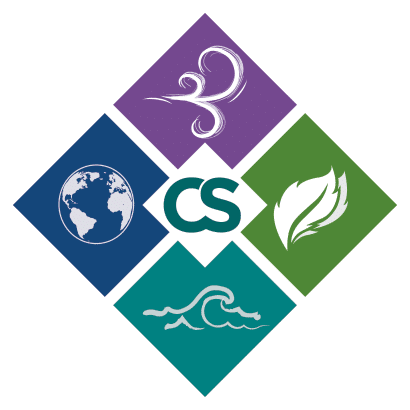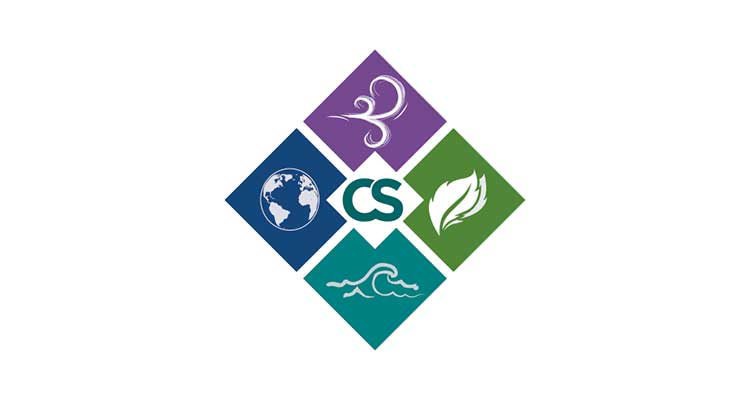Para acceder al entorno de prueba, todos los usuarios deberán configurar una cuenta de prueba en https://rcrainfopreprod.epa.gov/rcrainfo/
Nota: A mediados de junio de 2018, la EPA solo ofrece un entorno de prueba.
Registro de usuario:
- Abra https://rcrainfopreprod.epa.gov/rcrainfo/
- Haga clic en Registrarse
- Haga clic en Continuar con el registro de usuario de la industria
- Ingrese su títuloy nombrey luego haga clic en Siguiente
- Cree su nombre de usuario, contraseña y preguntas de recuperación de contraseña
- Revise y acepte los Términos y condiciones, y haga clic en el botón Siguiente.
- Complete la información de su organización (no necesariamente su sitio), cargo, teléfono y dirección de correo electrónico.
- Haga clic en el botón Enviar código de verificación por correo electrónico
- Después de ingresar el código de verificación de su correo electrónico, haga clic en el botón Registrarse
- Se le dirigirá a la página Mis sitios para registrar su (s) controlador (es)
Registro de controlador:
- Si su estado participa en la aprobación de usuarios de prueba de e-Manifest, puede solicitar acceso a sus identificaciones de administrador. De lo contrario, regístrese para utilizar uno de nuestros sitios de prueba:VAD000532119, ‘TEST TSDF OF VA’, Virginia 22202 (Generador y TSDF, el sitio de prueba se puede utilizar para probar servicios web).
VA988177803, ‘CALEFACCIÓN Y ACEITE’, Virginia 22033 (solo generador).
VATEST000001, ‘TEST TRANSPORTER 1 OF VA’, Virginia 22202 (Generador o Transportador).
VATEST000002, ‘TEST TRANSPORTER 2 OF VA’, Virginia 22202 (Generador o Transportador).
En la página Mis sitios, haga clic en el botón Agregar sitio existente y busque su número de identificación de la EPA en el cuadro Identificación del sitio o un sitio de prueba y luego seleccione esa instalación. (Por ejemplo; VA000532119)
- Solicite un rol para el sitio. El rol de administrador del sitio le permitirá utilizar los servicios.
- Después de enviar su solicitud, la solicitud se enviará a su estado o al administrador de la EPA. Es importante comprender que este no es un proceso de acceso instantáneo y el administrador deberá procesar manualmente su solicitud durante el horario comercial normal. La EPA continúa trabajando en el concepto de un administrador del sitio que permitirá a los usuarios administrar sus propios usuarios.
- Una vez que haya completado este registro, puede usar https://test.epacdx.net/o https://rcrainfopreprod.epa.gov/rcrainfo/para iniciar sesión en la aplicación.
Obtención de una clave API:
- Si desea registrarse para obtener un ID de API y una clave para probar los servicios, puede crear uno haciendo clic en Herramientas -> API.
La página de API le permitirá generar su ID y clave de API únicos.
ejemplo de imagen:
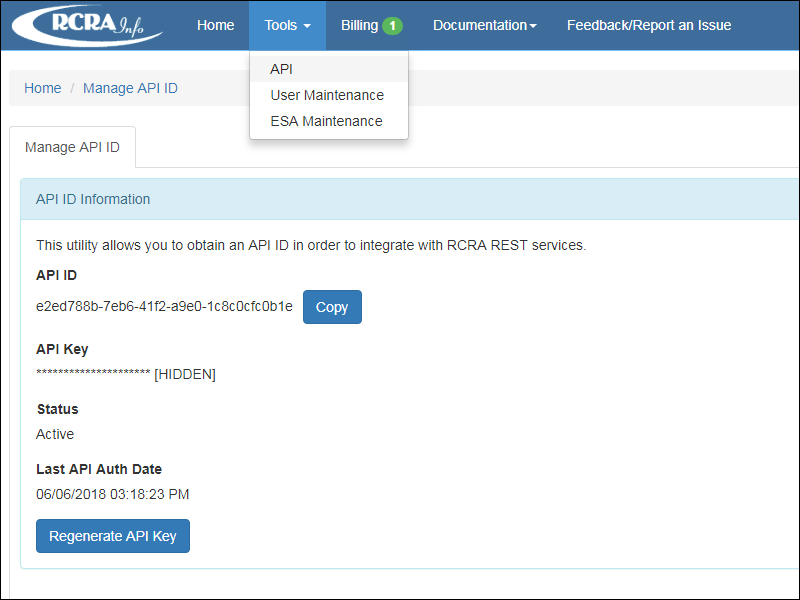
Una vez que tenga su ID y clave de API, puede ingresarlos en los parámetros de configuración del sistema EMS para poder enviar el manifiesto electrónicamente a través de EMS.
Configuración de E-Manifest en EMS
- Inicie sesión en EMS.
- Abra la tabla de configuración del sistema desde el menú del lado izquierdo (Configuración Manifiesto desde el menú principal en el lado izquierdo de la pantalla.7. Se abre la pantalla Buscar. Busque y abra el registro de prueba que hemos creado para realizar cargas. Buscar por ID interno o DOC # = 22118
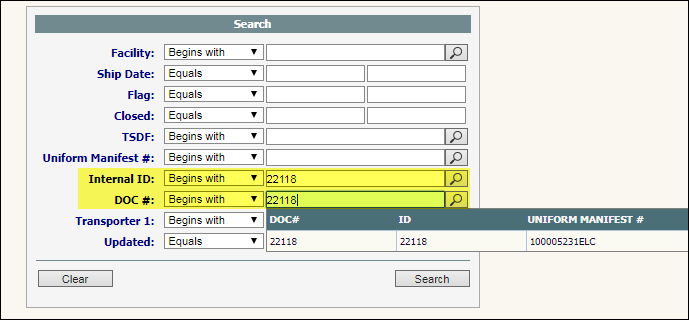
Seleccione el botón de flecha para abrir el registro:

8. Clone el registro. Seleccione Registros -> Clonar
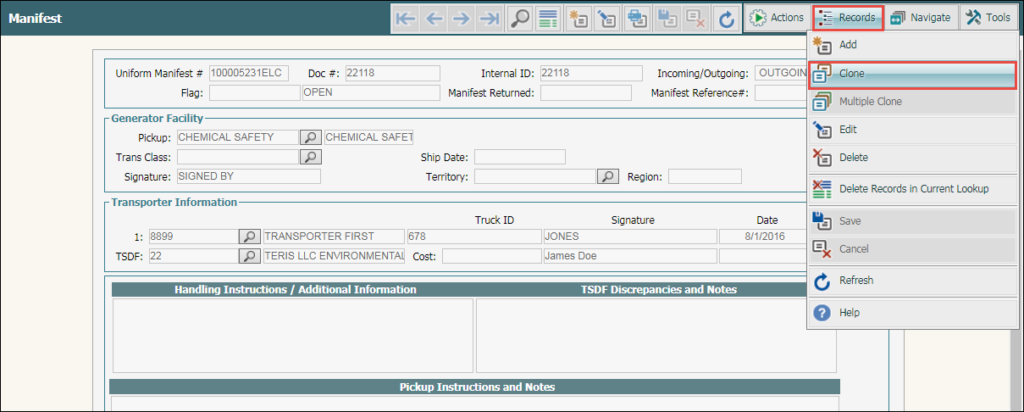
9. Guarde el registro clonado. Seleccione Registros -> Guardar
10. Seleccione Acciones -> Cargar manifiesto a CDX para enviar el manifiesto.
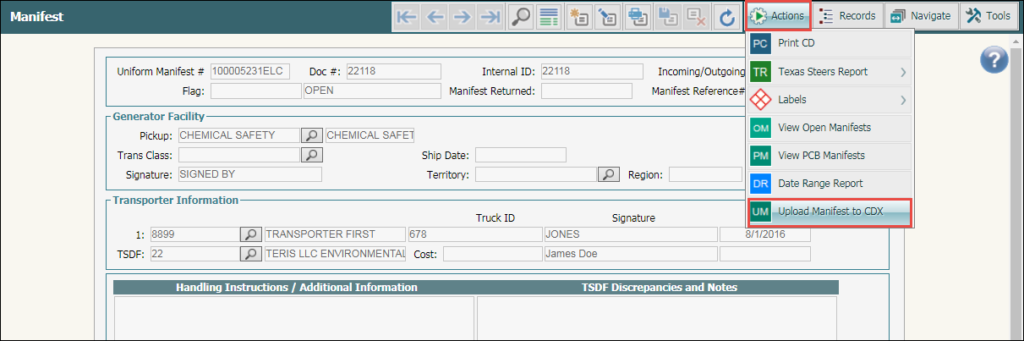
11. Si la carga no se realiza correctamente, el sistema mostrará los errores (junto con algunas advertencias) en la ventanaManifest Upload Results. Vea el ejemplo de imagen a continuación:
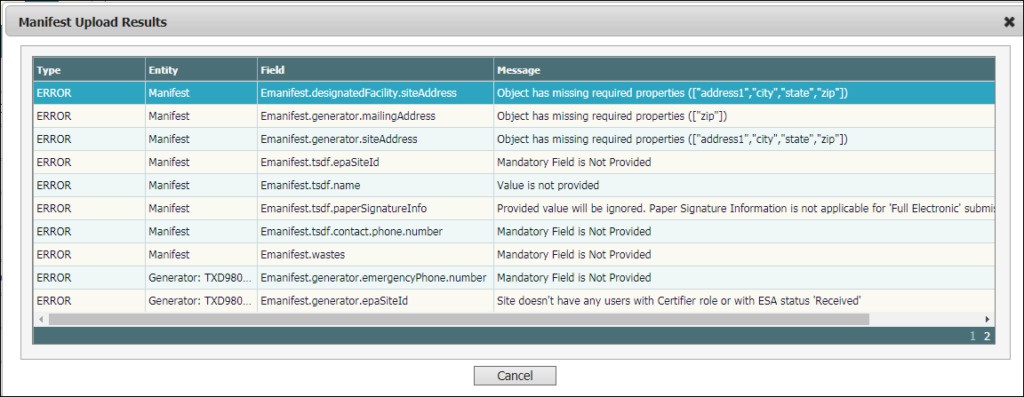
Si la carga se realiza correctamente, el sistema mostrará posibles advertencias (pero no errores) en la ventana Manifest Upload Results.
Resultado: Se asignará automáticamente un número de identificación de manifiesto (generado desde el sitio de la EPA) al registro de manifiesto.
Actualice la página para ver el número de identificación de manifiesto asignado. Vaya al campo “Uniform Manifest #” ubicado en la parte superior de la página activa.
- El manifiesto se envió con éxito y ahora está disponible en el sitio de la EPA.
- Los usuarios pueden ver el manifiesto cargado en el sitio de la EPA (https://rcrainfopreprod.epa.gov/rcrainfo/action/secured/login#/).
La siguiente imagen es un ejemplo de la cuenta de prueba de Chemical Safety:
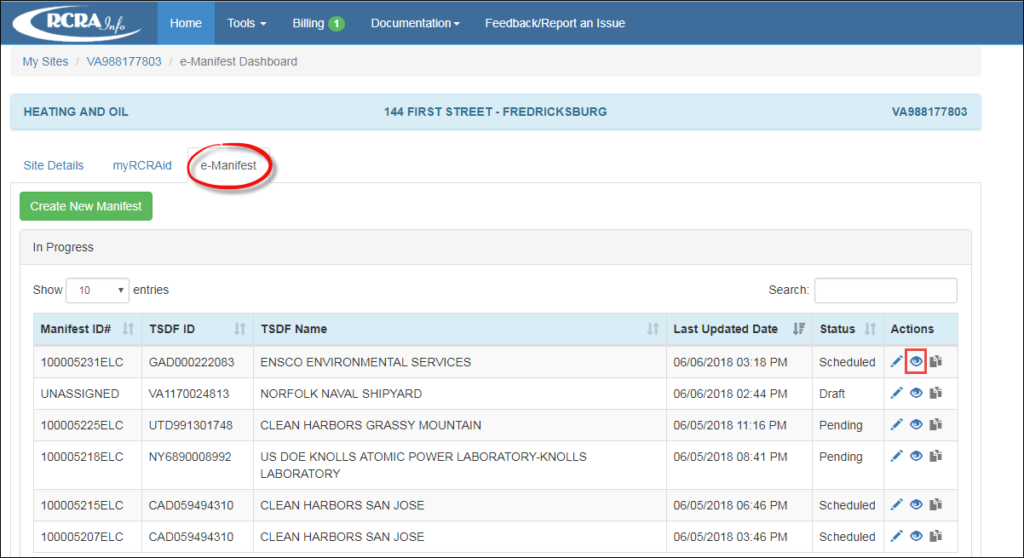
TSDF y Transporters pueden firmar el manifiesto a través del sitio de la EPA.
Para obtener más información, comuníquese con el equipo de seguridad química o visite nuestro sitio en www.chemicalsafety.com